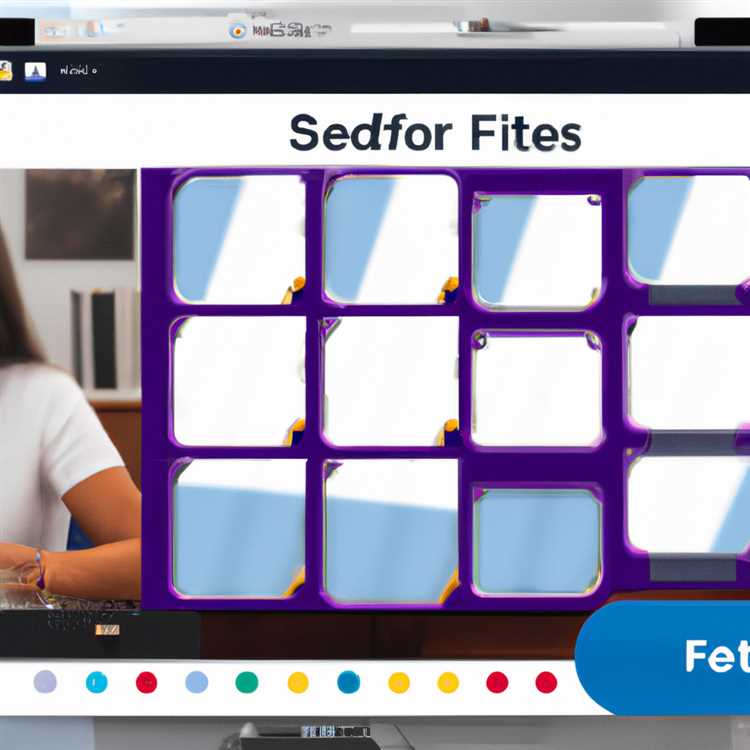YouTube telah menjadi panduan utama bagi banyak orang ketika mencari video tutorial, musik, dan berbagai konten menarik lainnya. Tapi apa yang bisa Anda lakukan ketika Anda ingin menonton video tetapi tidak ingin terhubung ke internet? Apakah ada cara untuk mengunduh video YouTube sebelumnya sehingga bisa dilihat offline? Mari kita telaah hal ini dengan lebih dalam.
Sebenarnya, YouTube memberikan solusi yang sangat sederhana untuk ini. Jika Anda berlangganan YouTube Premium, Anda dapat mengunduh video favorit Anda dengan mudah dan menontonnya di kemudian hari, bahkan ketika Anda tidak terhubung ke internet. Namun, tidak semua orang ingin atau mampu berlangganan layanan ini, terutama jika mereka hanya ingin mengunduh beberapa video dari waktu ke waktu.
Namun jangan khawatir, ada beberapa cara alternatif yang bisa Anda coba. Misalnya, aplikasi pihak ketiga seperti TubeMate, NewPipe, atau Snaptube adalah beberapa aplikasi Android yang populer yang memungkinkan Anda mengunduh video YouTube untuk ditonton secara offline. Tetapi, pastikan bahwa Anda mempertimbangkan hak cipta dan keaslian konten sebelum melakukan ini.
Apakah Mungkin untuk Mengunduh Video YouTube Sebelumnya untuk Dilihat Nanti Secara Offline?

Apakah kamu pernah menemukan video YouTube yang ingin kamu tonton tapi tidak memiliki akses internet saat itu? Jika ya, maka kamu pasti pernah berpikir, "Apakah mungkin untuk mengunduh video YouTube sebelumnya untuk dilihat nanti secara offline?"
Jawabannya adalah ya, kamu bisa mengunduh video YouTube untuk di tonton nanti secara offline! Ini adalah fitur yang sangat membantu ketika kamu ingin menonton video favoritmu tanpa harus menggunakan kuota internet atau menghabiskan baterai ponselmu.
Aplikasi YouTube resmi untuk perangkat Android dan iOS memungkinkanmu untuk mengunduh video sehingga kamu dapat menontonnya secara offline. Fitur ini membantu menghemat bandwidth dan memungkinkanmu menonton video tanpa mengkhawatirkan koneksi internet yang lambat.
Bagaimana cara mengunduh video YouTube untuk ditonton secara offline?
- Buka aplikasi YouTube di perangkatmu.
- Cari video yang ingin kamu unduh.
- Tekan ikon panah ke bawah atau simbol "Unduh" di sebelah judul video.
- Pilih kualitas video yang ingin kamu unduh.
- Tunggu hingga video selesai diunduh.
Setelah video selesai diunduh, kamu bisa menontonnya kapan pun kamu mau, bahkan jika kamu tidak terhubung ke jaringan Wi-Fi atau seluler. Video yang diunduh akan tersedia di bagian "Video Saya" atau "Bibliotek" dalam aplikasi YouTube.
Berikut adalah beberapa hal penting yang perlu kamu ingat tentang mengunduh video YouTube:
- Video yang diunduh akan tetap tersimpan di perangkatmu hingga kamu menghapusnya secara manual.
- Fitur mengunduh video tidak tersedia untuk semua video di YouTube. Beberapa pembuat konten dapat membatasi unduhan untuk video mereka.
- Unduhan video hanya tersedia dalam aplikasi YouTube resmi. Jadi, pastikan kamu mendownload video melalui aplikasi resmi, bukan melalui aplikasi pihak ketiga.
- Jangan lupa untuk memperbarui aplikasi YouTube secara reguler untuk memastikan kamu memiliki versi terbaru yang mendukung fitur unduhan video.
Jadi, kini kamu tidak perlu khawatir jika ingin menonton video YouTube kesayanganmu ketika kamu sedang offline. Dengan fitur unduhan ini, kamu dapat menyimpan video-video YouTube favoritmu dan menontonnya tanpa batasan waktu dan tempat.
Jadi, tunggu apa lagi? Unduh video YouTubemu sekarang dan nikmati menontonnya kapan saja dan di mana saja!
7 Aplikasi yang Diam-diam Menghabiskan Kuota Data Anda
Apakah Anda sering mengalami kehabisan kuota data setelah beberapa hari menggunakannya? Mungkin salah satu penyebabnya adalah aplikasi-aplikasi yang diam-diam menghabiskan kuota data Anda. Dalam artikel ini, kami akan membahas 7 aplikasi yang perlu Anda waspadai karena dapat menguras kuota data Anda tanpa Anda sadari.
1. YouTube
Tidak diragukan lagi, YouTube adalah salah satu platform streaming video terpopuler saat ini. Namun, jika Anda tidak hati-hati, penggunaan YouTube bisa dengan mudah menghabiskan kuota data Anda. YouTube mempunyai fitur untuk menyimpan video secara offline, tetapi Anda harus mengaktifkan fitur ini terlebih dahulu sebelum mengunduh video.
2. Facebook
Banyak pengguna Facebook sering menonton video dalam feed mereka. Video yang dimainkan secara otomatis saat Anda membuka aplikasi Facebook itu sendiri dapat menghabiskan kuota data dengan cepat. Pastikan untuk mematikan fitur autoplaying video di aplikasi Facebook di pengaturan agar tidak menguras kuota data Anda.
3. Spotify
Spotify adalah layanan streaming musik yang sangat populer. Namun, seringkali kita lupa bahwa streaming musik memakan kuota data yang cukup besar. Jika Anda ingin menghemat kuota data Anda, ada pilihan untuk mengunduh musik untuk didengarkan secara offline. Pastikan untuk mengaktifkan fitur ini saat Anda terhubung ke Wi-Fi agar tidak menghabiskan kuota data Anda.
4. Google Maps
Meskipun Google Maps sangat berguna dalam membantu kita menemukan arah, aplikasi ini juga bisa secara tidak sengaja menghabiskan kuota data Anda. Google Maps menggunakan data jaringan Anda untuk mengunduh peta dan informasi lainnya saat Anda membuka aplikasi. Pastikan untuk mengunduh peta yang diperlukan saat Anda terhubung ke Wi-Fi agar tidak menguras kuota data Anda saat Anda sedang dalam perjalanan.
5. Netflix
Jika Anda suka menonton serial atau film di Netflix, pastikan Anda memiliki rencana data yang cukup. Streaming video HD di Netflix bisa menggunakan hingga 3GB data per jam, sedangkan streaming video SD dapat menggunakan sekitar 1GB data per jam. Jika Anda ingin menghemat kuota data Anda, pertimbangkanlah untuk mengunduh video untuk ditonton secara offline sebelumnya saat Anda terhubung ke Wi-Fi.
6. Instagram
Instagram adalah platform media sosial yang populer yang juga bisa menguras kuota data Anda. Selain foto dan video yang Anda posting, aplikasi ini juga mengunduh foto dan video yang ditemukan dalam feed dan cerita orang lain. Pastikan untuk menyinkronkan dan mengunduh konten Instagram saat Anda terhubung ke Wi-Fi agar tidak menghabiskan kuota data Anda dengan cepat.
7. TikTok
TikTok adalah platform video pendek yang sedang populer saat ini. Namun, seringkali kita lupa bahwa menonton video di TikTok membutuhkan kuota data yang cukup besar. Jika Anda penggemar TikTok, pastikan Anda memiliki cukup kuota data atau mengunduh video untuk ditonton secara offline sebelumnya saat Anda terhubung ke Wi-Fi.
Kesimpulannya, banyak aplikasi yang dapat secara diam-diam menghabiskan kuota data Anda. Untuk menghemat kuota data Anda, pastikan untuk mematikan fitur autoload atau mengunduh konten saat Anda terhubung ke Wi-Fi. Hal ini akan membantu Anda tetap terhubung dengan aplikasi favorit Anda tanpa perlu khawatir kehabisan kuota data.
Mengaktifkan Preload di YouTube untuk Android
Apakah Anda pernah berpikir untuk mengunduh video YouTube sebelumnya agar dapat ditonton secara offline di kemudian hari? Jika iya, YouTube telah menyediakan fitur yang memungkinkan Anda melakukan hal tersebut dengan mudah. Dalam artikel ini, kami akan memberikan panduan langkah demi langkah untuk mengaktifkan preload di aplikasi YouTube untuk perangkat Android Anda.
Apa itu Preload?
Sebelum kita membahas cara mengaktifkan preload di YouTube, mari kita bahas apa itu preload. Preload adalah fitur yang memungkinkan Anda untuk mengunduh video YouTube sebelumnya saat Anda terhubung ke Wi-Fi, sehingga Anda dapat menontonnya nanti secara offline tanpa menggunakan data seluler.
Sebagai contoh, bayangkan Anda berada di perjalanan jauh tanpa akses internet. Anda ingin menonton video favorit Anda di YouTube, tetapi sayangnya tidak ada sinyal Wi-Fi atau data seluler yang cukup kuat. Jika Anda sudah mengunduh video tersebut sebelumnya menggunakan fitur preload, Anda tetap bisa menikmati video tersebut tanpa masalah.
Bagaimana Mengaktifkan Preload di YouTube?
Berikut ini adalah panduan langkah demi langkah untuk mengaktifkan preload di aplikasi YouTube untuk perangkat Android Anda:
- Buka aplikasi YouTube di perangkat Android Anda.
- Pilih ikon "Profil" yang terletak di pojok kanan atas layar.
- Pilih opsi "Pengaturan" di menu drop-down yang muncul.
- Gulir ke bawah dan pilih "Data & Storasi".
- Pilih opsi "Kualitas & Mode" di bawah bagian "Video".
- Pilih opsi "Lihat Semua" di bawah bagian "Pemutaran Otomatis".
- Aktifkan fitur "Preload" dengan menggeser tombol ke posisi "On".
Setelah Anda mengaktifkan preload, video yang Anda tonton di YouTube akan secara otomatis diunduh saat Anda terhubung ke Wi-Fi. Video tersebut akan disimpan di perangkat Anda dan dapat ditonton kapan saja, bahkan saat Anda tidak memiliki koneksi internet.
Manfaat dan Kesimpulan
Dengan mengaktifkan preload di YouTube, Anda dapat menghemat kuota data seluler Anda dan menikmati video YouTube favorit Anda di mana saja dan kapan saja tanpa harus terhubung ke internet. Fitur ini juga membantu menghemat baterai perangkat Anda karena Anda tidak perlu melakukan streaming video secara langsung.
Jadi, jika Anda ingin menyimpan video YouTube untuk ditonton secara offline di kemudian hari, mengaktifkan preload adalah cara yang baik. Ikuti panduan di atas, dan Anda akan dapat menikmati berbagai video YouTube tanpa harus khawatir kehilangan kuota data atau kehilangan sinyal Wi-Fi.
2 Aplikasi Android untuk Streaming Video YouTube sebagai Audio untuk Menghemat Kuota Data
Jika Anda menggunakan perangkat Android dan ingin menghemat kuota data Anda saat menonton video YouTube, ada beberapa aplikasi yang dapat membantu Anda streaming video sebagai audio. Dengan menggunakan aplikasi ini, Anda dapat mendengarkan musik atau acara favorit Anda dari YouTube tanpa harus menonton videonya secara penuh. Berikut adalah dua aplikasi yang direkomendasikan:
1. ULiSSEN
ULiSSEN adalah aplikasi Android yang dirancang khusus untuk mendengarkan video YouTube sebagai audio. Aplikasi ini memungkinkan Anda untuk menggunakan data Wi-Fi dan mengunduh video yang ingin Anda tonton sebelumnya. Setelah mengunduh video, Anda dapat memutarnya sebagai audio dengan menggunakan aplikasi ini. ULiSSEN juga memiliki fitur yang memungkinkan Anda mengunduh video langsung dari tautan YouTube dan menyimpannya ke perangkat Anda. Dengan fitur ini, Anda dapat menghemat lebih banyak kuota data Anda dan menonton video favorit Anda secara offline.
2. YouTube Music
YouTube Music adalah aplikasi resmi dari YouTube yang dirancang khusus untuk streaming musik. Aplikasi ini memungkinkan Anda untuk mendengarkan musik dari berbagai genre dan artis melalui YouTube. Anda dapat membuat daftar putar favorit Anda, berlangganan saluran musik, atau melihat rekomendasi musik berdasarkan preferensi Anda. Dengan YouTube Music, Anda dapat stream musik secara online atau mengunduh musik untuk diputar offline. Aplikasi ini sangat membantu jika Anda ingin menghemat kuota data Anda saat mendengarkan musik di YouTube.
Secara keseluruhan, dua aplikasi di atas adalah pilihan terbaik untuk streaming video YouTube sebagai audio pada perangkat Android Anda. Dengan mengunduh video sebelumnya dan mengubahnya menjadi audio, Anda dapat menghemat kuota data Anda, menghemat baterai perangkat Anda, dan menikmati musik atau acara favorit Anda kapan saja dan di mana saja.
Facebook Menghentikan Autoplay Video
Apakah anda pernah merasa terganggu saat sedang melihat-lihat Facebook dan tiba-tiba videos yang autoplay menghantui Anda? Ternyata, sekarang Facebook telah menghentikan autoplay video, memberi Anda lebih banyak kendali atas apa yang ingin Anda lihat.
Dalam keadaan sebelumnya, videos akan secara otomatis mulai diputar ketika Anda melihat beranda Facebook Anda, menggunakan data dan juga bisa menguras baterai smartphone Anda, terutama jika Anda menjelajah menggunakan jaringan seluler. Namun sekarang, videos di Facebook tidak akan lagi autoplay. Anda harus mengklik atau menyentuh video tersebut untuk memulai memutar video.
Hal ini cukup membantu, terutama jika Anda sedang berada di jaringan Wi-Fi yang lambat atau sedang memiliki batas kuota data. Anda dapat memilih untuk hanya menonton videos jika Anda benar-benar tertarik, daripada harus menghabiskan bandwidth dan baterai untuk autoplay videos yang mungkin tidak diinginkan.
Menghentikan autoplay videos juga membantu jika Anda sedang menggunakan aplikasi Facebook di suatu tempat yang hening, seperti di tempat kerja atau di dalam ruang kelas. Anda dapat lebih memilih kapan dan di mana Anda ingin menonton video, daripada secara tiba-tiba video tersebut terdengar dan mengganggu orang di sekitar Anda.
Jadi, bagaimana Anda bisa menonton video di Facebook tanpa terhubung ke internet atau saat sedang offline? Jawabannya adalah dengan mendownload video tersebut terlebih dahulu saat Anda terhubung ke Wi-Fi atau internet, dan menyimpannya di perangkat Anda untuk ditonton nanti.
Ada beberapa cara yang bisa Anda coba untuk mendownload video dari Facebook. Salah satunya adalah dengan menggunakan aplikasi pihak ketiga yang dirancang khusus untuk mengunduh video dari Facebook. Dengan menggunakan aplikasi ini, Anda dapat mengunduh video dan menyimpannya di galeri foto atau folder video Anda, sehingga Anda dapat memutar video tersebut kapan saja, bahkan saat sedang offline.
Jadi, apakah Anda bersiap untuk mengunduh video dari Facebook dan menontonnya saat sedang offline? Ikuti panduan berikut ini untuk membantu Anda mendownload video dari Facebook dan menikmati menontonnya nanti, bahkan ketika Anda tidak terhubung ke internet.
- Langkah 1: Buka Facebook di perangkat Anda dan cari video yang ingin Anda download.
- Langkah 2: Ketuk ikon panah ke bawah pada video tersebut untuk membuka menu.
- Langkah 3: Pilih opsi "Salin tautan" atau "Salin tautan video".
- Langkah 4: Buka aplikasi pengunduh video Facebook di perangkat Anda.
- Langkah 5: Pada aplikasi, paste tautan video yang telah Anda salin sebelumnya.
- Langkah 6: Pilih opsi untuk mengunduh video.
- Langkah 7: Tunggu hingga proses pengunduhan selesai.
- Langkah 8: Video akan tersimpan di galeri foto atau folder video Anda.
Dengan langkah-langkah yang dijelaskan di atas, Anda sekarang dapat mengunduh video dari Facebook dan menontonnya nanti, bahkan ketika Anda sedang tidak terhubung ke internet. Jadi, jangan khawatir jika Anda tidak memiliki akses Wi-Fi atau kuota data yang mencukupi, Anda masih dapat menikmati video yang telah Anda download sebelumnya.
1. YouTube Radio - Pemutar Musik YouTube
YouTube tidak hanya menyediakan video, tetapi juga memiliki banyak musik yang bisa Anda dengarkan. Bahkan, Anda bisa membuat pemutar musik YouTube sendiri yang dapat diputar secara offline. Bagaimana caranya? Yuk, ikuti langkah-langkah berikut:
Langkah 1: Unduh Video YouTube
Pertama-tama, unduh video YouTube yang ingin Anda dengarkan nanti secara offline. Anda bisa menggunakan berbagai aplikasi yang tersedia di Android atau PC Anda, seperti YouTube Downloader. Caranya, salin URL video YouTube yang ingin Anda unduh, lalu buka aplikasi dan tempelkan link tersebut. Setelah itu, pilih opsi unduh yang tersedia.
Langkah 2: Unduh Audio dari Video YouTube
Setelah video YouTube terunduh, langkah selanjutnya adalah mengubahnya menjadi file audio. Anda dapat menggunakan aplikasi converter video ke audio seperti Any Video Converter. Buka aplikasi tersebut, pilih file video yang telah Anda unduh, dan konversikan ke format audio yang Anda inginkan, seperti MP3. Setelah proses konversi selesai, Anda akan memiliki file audio dari video YouTube.
Langkah 3: Pemutar Musik YouTube
Sekarang, Anda memiliki file audio YouTube yang dapat diputar secara offline. Untuk memutar musik tersebut, Anda bisa menggunakan pemutar musik bawaan di perangkat Anda atau mengunduh aplikasi pemutar musik alternatif. Buka pemutar musik pilihan Anda, cari file audio yang telah Anda konversi, lalu putar musiknya.
Dengan pemutar musik yang telah Anda buat sendiri dari video YouTube, Anda dapat mendengarkan musik kesukaan kapan pun dan di mana pun, bahkan saat sedang offline. Hal ini sangat membantu, terutama bagi mereka yang memiliki kuota data terbatas atau terbatas akses internet.
Demikianlah cara untuk membuat pemutar musik YouTube sendiri dan menikmati musik favorit secara offline. Dengan panduan ini, Anda dapat tetap mendengarkan musik YouTube tanpa harus khawatir tentang penggunaan data atau jaringan yang buruk. Selamat mencoba!
Memuat Video YouTube di Android untuk Menghemat Baterai & Kuota Data
YouTube adalah sumber daya yang sangat populer untuk menonton video online, tetapi terkadang streaming video menghabiskan banyak baterai dan kuota data. Namun, ada cara untuk memuat video YouTube sebelumnya di perangkat Android Anda, sehingga Anda dapat menontonnya secara offline dan menghemat baterai dan kuota data Anda.
Ada berbagai aplikasi yang memungkinkan Anda untuk mengunduh video YouTube dan menyimpannya di perangkat Anda. Salah satu aplikasi yang populer adalah YouTube Go, yang merupakan versi ringan dari aplikasi YouTube resmi. Aplikasi ini akan memungkinkan Anda untuk memilih kualitas video yang ingin Anda unduh dan menyimpannya di perangkat Anda.
Setelah Anda mengunduh video, Anda dapat melihatnya kapan saja, bahkan jika Anda tidak terhubung ke internet. Ini sangat berguna jika Anda berada di tempat dengan koneksi internet yang buruk atau jika Anda tidak ingin menggunakan kuota data Anda.
| Langkah-langkah untuk Memuat Video YouTube di Android: |
|---|
| 1. Unduh dan instal aplikasi YouTube Go dari Google Play Store. |
| 2. Buka aplikasi dan masuk dengan akun Google Anda. |
| 3. Cari video yang ingin Anda unduh. |
| 4. Ketuk video untuk melihatnya, kemudian ketuk ikon panah ke bawah di bagian atas layar untuk mengunduhnya. |
| 5. Pilih kualitas video yang ingin Anda unduh. |
| 6. Tunggu hingga video selesai diunduh. |
| 7. Video yang diunduh akan disimpan dan bisa Anda tonton kapan saja, bahkan jika Anda tidak terhubung ke internet. |
Dengan mengunduh video YouTube sebelumnya, Anda dapat menghemat baterai dan kuota data Anda, sambil tetap menikmati konten yang autentik dan berkualitas. Ini juga memungkinkan Anda untuk menonton video ketika Anda sedang dalam perjalanan atau berada di tempat dengan koneksi internet yang buruk.
Apakah Anda berpikir cara ini dapat membantu Anda menghemat baterai dan kuota data Anda saat menonton video di YouTube? Bagikan pendapat Anda dengan mengomentari di bawah!
YouTube Offline: Apa Itu, dan Bagaimana Cara Menyimpan dan Menonton Video Secara Offline?
Jika Anda adalah salah satu pengguna YouTube yang sering menonton video di platform tersebut, Anda mungkin pernah berpikir apakah ada cara untuk menyimpan dan menonton video YouTube secara offline. Jawabannya adalah ya, YouTube menyediakan fitur bernama "YouTube Offline" yang memungkinkan Anda untuk mengunduh video dan menontonnya nanti secara offline!
Dengan fitur ini, Anda dapat mengunduh video YouTube ke perangkat Anda dan menyimpannya untuk ditonton kemudian. Ini sangat berguna jika Anda berencana bepergian ke tempat yang tidak memiliki akses internet yang stabil atau jika Anda ingin menghemat kuota data seluler Anda.
Cara Menyimpan dan Menonton Video YouTube Secara Offline

Berikut adalah cara menyimpan dan menonton video YouTube secara offline:
- Buka aplikasi YouTube di perangkat Anda. Pastikan Anda telah masuk ke akun YouTube Anda.
- Cari video yang ingin Anda unduh. Ketika Anda menemukan video yang ingin Anda simpan, ketuk ikon download yang terletak di bawah video. Ikon ini biasanya berupa panah menghadap ke bawah.
- Pilih kualitas video yang ingin Anda unduh. YouTube akan menawarkan beberapa pilihan kualitas video sesuai dengan kualitas asli video tersebut.
- Tunggu hingga video selesai diunduh. Proses ini membutuhkan waktu tergantung pada kecepatan internet Anda dan ukuran video yang Anda unduh.
- Setelah video selesai diunduh, Anda dapat menontonnya kapan saja tanpa perlu koneksi internet. Video yang telah diunduh akan tersimpan di bagian "Library" atau "Koleksi" di aplikasi YouTube Anda.
Sebagai catatan, video yang diunduh hanya dapat ditonton di aplikasi YouTube itu sendiri. Anda tidak dapat membuka file video ini menggunakan aplikasi pemutar video standar di perangkat Anda.
Penyimpanan dan Penggunaan Data
YouTube Offline membantu menghemat kuota data seluler Anda karena video yang telah diunduh tidak memerlukan koneksi internet saat ditonton. Namun, penting untuk diingat bahwa mengunduh video YouTube akan menggunakan penyimpanan internal atau eksternal perangkat Anda, tergantung pada pengaturan penyimpanan Anda.
Untuk mengatur pengaturan penyimpanan dan mengetahui berapa banyak ruang yang digunakan oleh video yang telah diunduh, Anda dapat membuka pengaturan YouTube di perangkat Anda dan memeriksa bagian "Unduh" atau "Penyimpanan dan data".
Penting juga untuk diingat bahwa video yang diunduh akan tetap ada di perangkat Anda sampai Anda menghapusnya secara manual. Jika Anda memiliki video yang telah diunduh dan tidak lagi ingin menyimpannya di perangkat Anda, jangan ragu untuk menghapusnya untuk menghemat ruang penyimpanan Anda.
Kesimpulan
YouTube Offline adalah fitur yang memungkinkan Anda mengunduh video YouTube ke perangkat Anda dan menontonnya secara offline. Fitur ini sangat berguna jika Anda ingin menonton video tanpa harus terhubung ke internet, ingin menghemat kuota data seluler, atau sedang bepergian ke daerah dengan akses internet yang terbatas. Dengan mengikuti langkah-langkah sederhana di atas, Anda dapat dengan mudah mengunduh dan menonton video YouTube secara offline.
Jadi, sekarang Anda dapat menikmati konten YouTube favorit Anda di mana pun dan kapan pun tanpa harus khawatir tentang jaringan atau kuota data seluler!